2026 Автор: Leah Sherlock | [email protected]. Акыркы өзгөртүү: 2025-06-01 06:58:17
Бүгүнкү күндө телевизор бир нече ондогон жылдар мурдагыдай эле программаларды көрүү үчүн гана жаралган катардагы тиричилик шаймандары эмес. Эми бул өзгөчө кам көрүү керек болгон чыныгы компьютер. Бул макалада Samsung Smart TV кантип жаңыртуу керектиги тууралуу маалымат камтылган.
Samsung сыналгы менен компьютерди ийгиликтүү синхрондоштурууну ишке ашырган биринчи компаниялардын бири, ошондой эле бардыгы жакшы интернет байланышын ишке ашырды. Өнүктүрүүнүн узак мезгилинин ичинде компания көп функциялуу Samsung Smart TV моделин чыгарды.
Samsung Smart TV деген эмне?
Samsung Smart TV - атайын Samsung Smart-платформасы бар сыналгы. Дал ушул платформа ага мультимедиа болууга жана интернет мазмунуна кирүү мүмкүнчүлүгүн берет.
Мындай түзүлүш өзүнүн байланыш мүмкүнчүлүктөрү боюнча компьютер же телефон менен оңой эле атаандаша алат. Атайын орнотулган колдонмолор уруксат беретбилдирүүлөр менен алмашып, социалдык тармактарда баарлашыңыз жана керектүү маалыматты Интернеттен алыңыз.
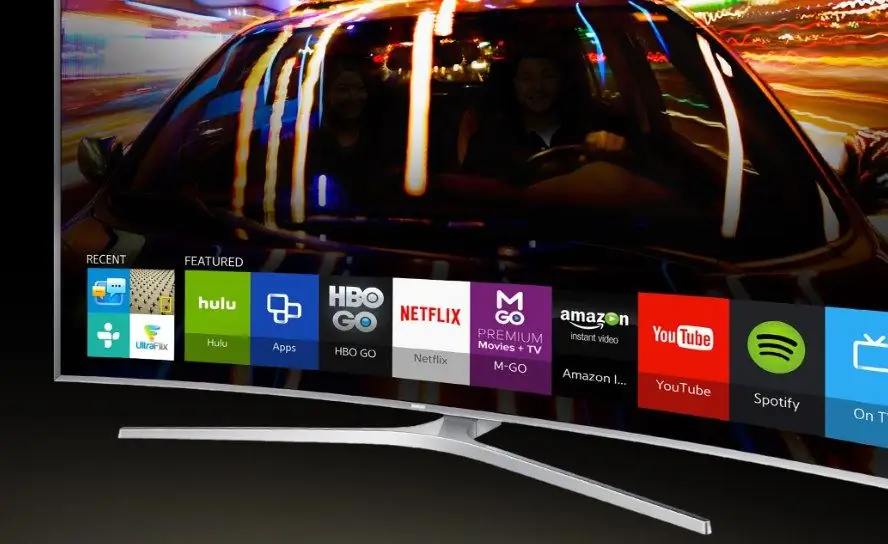
Иш жүзүндө бардык көп милдеттүүлүк жана көп функциялуулук сыналгыга интернет байланышынын болушу менен байланышкан. Ансыз Smart моделин сатып алуунун мааниси жок.
Samsung Smart TV микропрограммасы: эмне үчүн аны жаңыртыңыз?
Эгер сиз кыйла тажрыйбалуу колдонуучу болсоңуз, бул макаланын акыркы абзацына өтсөңүз болот, анда "Samsung Smart TV" кантип жаңыртылат деген суроого жооп бар.
Микропрограмма - бул түзмөккө орнотулган программа. Аны жаңыртуу аппараттын сапатын жакшыртат жана анын функционалдуулугун кеңейтет, мисалы, Samsung Smart TV ойноткучту жаңыртуу ишти бир топ жакшыртат. Көбүнчө, ал туура эмес иштин себеби болуп саналат, ансыз бир дагы онлайн берүү, адатта, ойнобойт. Программаны жаңыртуу (жаркырап) төмөнкү ыкмалар менен ишке ашырылат:
- USB аркылуу жүктөп алуу менен.
- Түздөн-түз Интернет аркылуу.
USB дискине артыкчылык берилет, анткени ал аркылуу программалык камсыздоону жүктөп алуу алда канча коопсуз.
Программаны (жаңыраак же кайра орнотуу максатында) жүктөй баштоодон мурун, бул программа орнотула турган түзмөккө шайкеш келишин текшерүү сунушталат. Программаны туура эмес тандоо жабдуулардын иштешине зыян келтирет, ал тургай ага алып келетбузулуу.
Туура микропрограмма версиясын кантип тандоо керек?
Сыналгылардын ар бир конкреттүү үлгү диапазону үчүн жеке программалык камсыздоо бар. Бардык жаңыртууларды Samsung расмий сайтынан тапса болот. Бул жерде кылдаттык менен программалык камсыздоону тандоого жакындоо жана ылайыктуу моделин табуу керек. Ал адатта документацияда же сыналгынын артындагы чаптамада көрсөтүлөт.
Мындан тышкары, сиз белгилүү бир убакта түзмөктө эмне так орнотулганын билишиңиз керек, бул ресурста жайгашкан жаңыртуу версиясын салыштыруу үчүн керек. Мындай маалыматты төмөнкүчө тапса болот: "Меню" - "Колдоо" - "Программаны жаңыртуу".

Белгилей кетчү нерсе, көпчүлүк учурларда "Samsung Smart TV" кантип жаңыртуу керек деген суроо колдонуучуга алты айдан бир жылга чейинки мөөнөттө туулат.
Бул жаңыртуунун зарылдыгы микропрограмманын номери менен аныкталат. Эгер ал түзмөгүңүздө орнотулган программадан чоңураак болсо, аны жаңыртуу сунушталат, бирок сандар дал келсе, муну кылуунун кереги жок.
Samsung Smart TV'ди кантип жаңыртса болот?
Ошентип, эгер сиз сыналгыңызды жаңыртууну чечсеңиз, анда Samsungтун расмий веб-сайтына өтүп, "Жүктөлүүлөр" пунктун тандап, сыналгыңыз үчүн атайын драйвердин эң акыркы версиясын тандаңыз. Чет элдик драйверди орнотуу аракети олуттуу зыян алып келиши мүмкүн экенин белгилей кетүү керек.
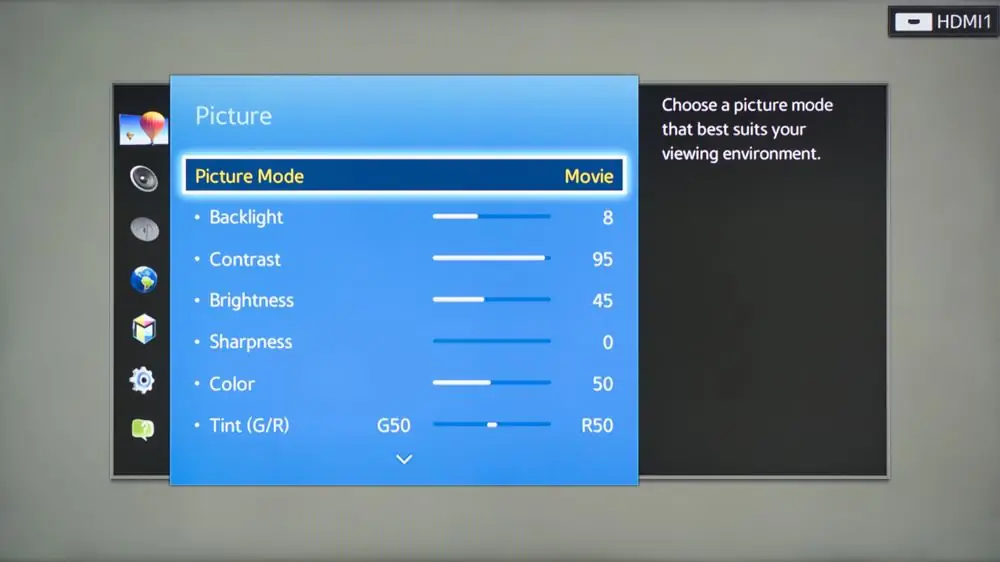
Кантип жаңыртуу боюнча нускамалар "Samsung SmartTV":
- Программасы жүктөлгөн алдын ала форматталган USB флэш-диск (эң акыркы микропрограмма версиясы) сыналгынын USB портуна (артында жайгашкан) киргизилген.
- Нерселерди тандаңыз: "Колдоо" - "Программаны жаңыртуу" - "USB аркылуу" - "Ооба".
- Сүрөттөлгөн процедураларды аткаргандан кийин, программалык камсыздоону жаңыртуу процесси башталат.
Жаңыртуу кайра жүктөө менен аяктайт. Жаңы микропрограмма менен күйгүзүлгөндө, жумуштун туруктуулугу жогорулап, функционалдуулук кеңейет, буйруктарга жана жалпы ишке жооп берүү ылдамыраак болот.
Эгер сизде "Smart TV Samsung"дагы ойноткучту кантип жаңыртуу керек деген сурооңуз болсо, анда бардык микропрограмманы өзгөртүүнүн кереги жок, ойноткучтун жаңы версиясы чыкканга чейин бир аз күтө туруңуз., же альтернативаны колдонуп баштаңыз.
Сунушталууда:
Муздак тондор. Караңгы жана ачык муздак тондорду кантип аныктоого болот? Сиздин муздак тонду кантип тандоо керек?
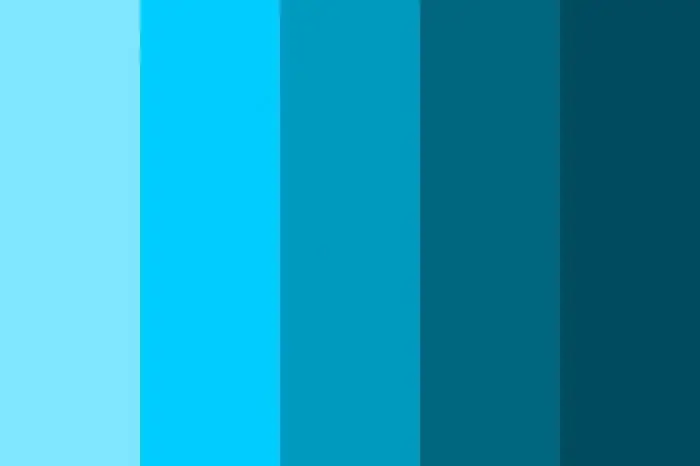
"Жылуу" жана "муздак обондор" деген түшүнүктөр жашоонун ар кыл тармактарында, өзгөчө искусстводо кеңири колдонулат. Сүрөт, мода же интерьер дизайнына байланыштуу дээрлик бардык китептер түс көлөкөлөрү жөнүндө айтылат. Бирок авторлор негизинен көркөм чыгарма тигил же бул тондо аткарылганын айтуу менен токтоп калышат. Жылуу жана муздак түстөр деген түшүнүктөр кеңири таралгандыктан, алар кеңири жана кылдаттык менен кароону талап кылат
Жирафты муздаткычка кантип салуу керектиги тууралуу балдарга тиешелүү табышмак эмес

Жирафты муздаткычка кантип салуу керек деген табышмакты баарыбыз укканбыз. Бирок бул балдардын табышмак эмес экенин аз эле адамдар билет. Бул табышмак эмес, төрт суроону камтыган тест. Аны мурда америкалык жумуш берүүчүлөр жалдоодо колдонушкан. Ал жумушка талапкердин чыгармачылык жөндөмүн аныктоого мүмкүндүк берет. Азыр тест дээрлик колдонулбайт, анткени ар ким жоопту көптөн бери билет. Эреже: Суроолор ирети менен берилиши керек
Түстөрдүн туура айкалышы: түстөрдү тандоо, көлөкөлөрдү тандоо, айкалыштыруу эрежелери

Азыркы заманда ар бир адам өзүнүн индивидуалдуулугун баса белгилегенге, көпчүлүктүн арасынан өзгөчөлөнүүгө аракет кылат. Алар айткандай, алар кийим менен жолугушат … Жана көбүнчө бул чындык. Сиз, мисалы, терезеден өтүп бараткандарды караганыңызда эмнеге көңүл бурасыз?
Пони кантип тартуу керек. "Менин кичинекей пониимди" кантип тартуу керек. Достуктан пони кантип тартуу керек - бул сыйкыр

Узун куйруктуу, үлпүлдөк жалдуу назик кичинекей аттар бала кезиңизде кандай сезимде болгонун эстеңиз. Бул күкүмдөр, албетте, падышалык ырайым жана ырайым менен мактана албайт, бирок алар күлкүлүү такылдатса жана боорукер көздөрү бар эле. Сиз пони тартууну билгиңиз келеби?
Акустикалык гитараны кантип тандоо керек. Электр акустикалык гитараны кантип тандоо керек

Акустикалык гитара сатып алууну каалаган музыканттар үчүн кыйынчылыкка айланат. Кантип сапаттуу моделин сатып алууга болот? Нейлон жиптери менен металл жиптердин ортосунда кандай айырма бар? Гитараны тез жана оңой күүлоого болобу? Бул суроолорго жооптор туура тандоо жасоого жардам берет

